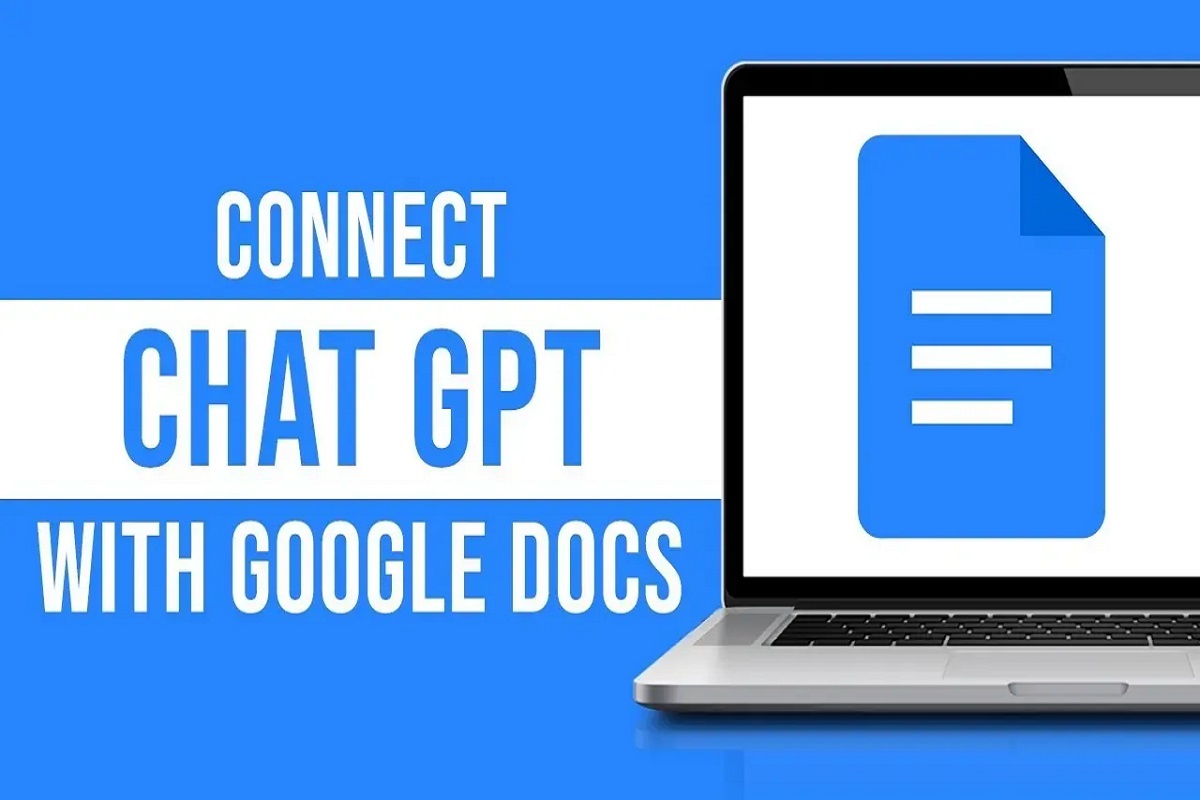
Hướng dẫn tích hợp ChatGPT vào Google Docs
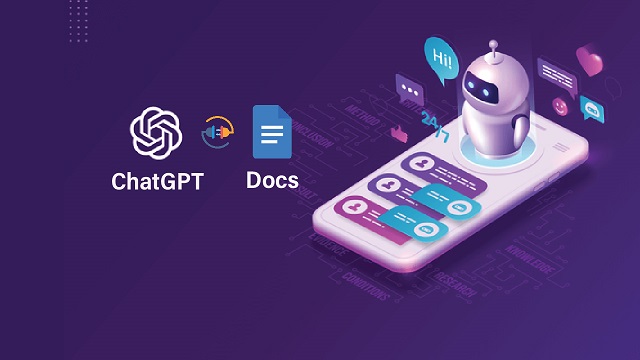
Cách tích hợp ChatGPT vào Google Docs
Bước 1: Trên trang tài liệu, vào phần Tiện ích mở rộng ở thanh công cụ.
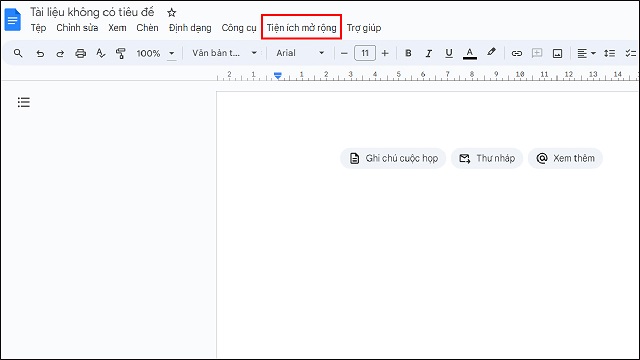
Bước 2: Chọn Tải tiện ích bổ sung trong Tiện ích bổ sung để thêm ChatGPT vào Google Docs.
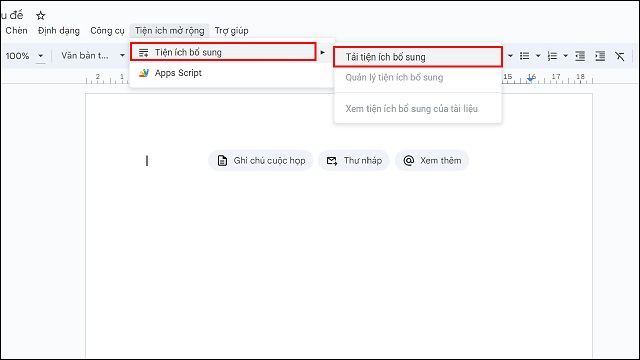
Bước 3: Tìm và nhấn vào GPT for Sheet and Docs để hoàn tất.
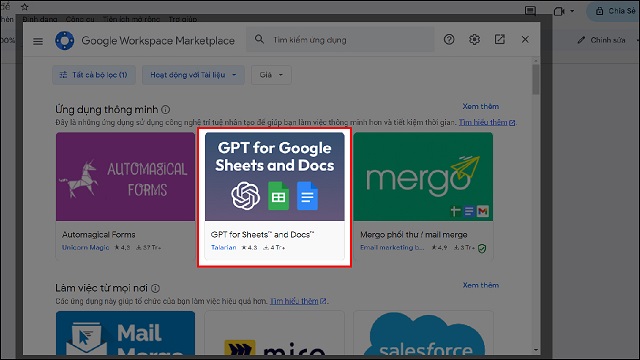
Bước 4: Chỉ cần nhấn Cài đặt là bạn đã có thể cài đặt tiện ích này vào Google Docs.
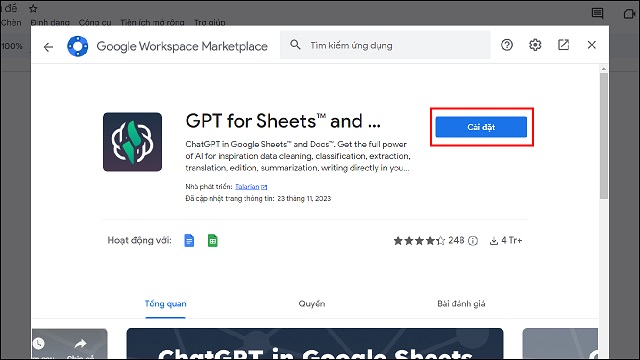
Bước 5: Sau khi nhấn Cài đặt, bạn cần cấp quyền cho GPT for Sheets and Docs bằng cách nhấn Tiếp tục để bắt đầu cài đặt.
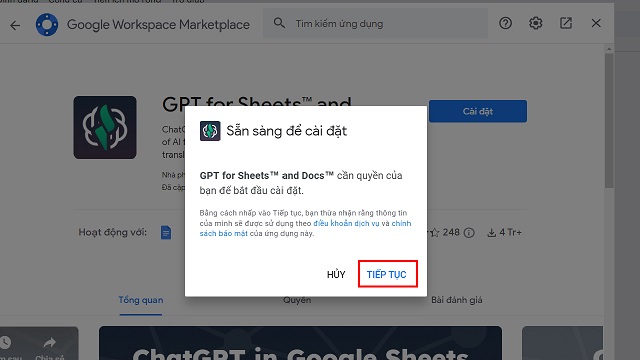
Khi hoàn thành các bước trên, ChatGPT sẽ tự động tích hợp vào bên phải của màn hình trên trang Google Docs như hình dưới đây.
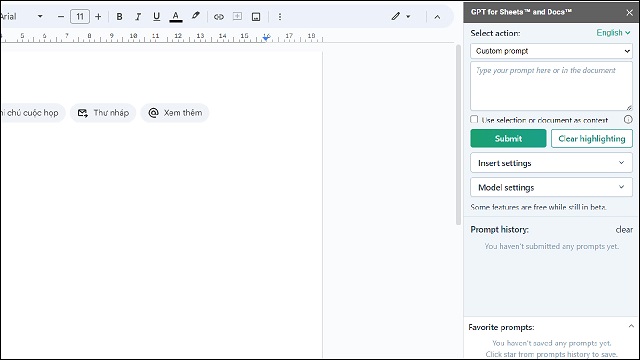
Bước 6: Để sử dụng, bạn cần có mã API key. Truy cập vào Tiện ích mở rộng trên thanh công cụ và chọn Set API keys trong mục GPT for Sheet and Docs.
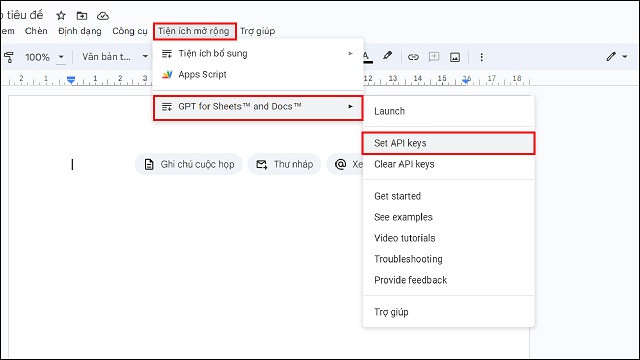
Bước 7: Nếu bạn đã có mã API key, chỉ cần nhập vào Ô khóa API của OpenAI và nhấn Lưu khóa.
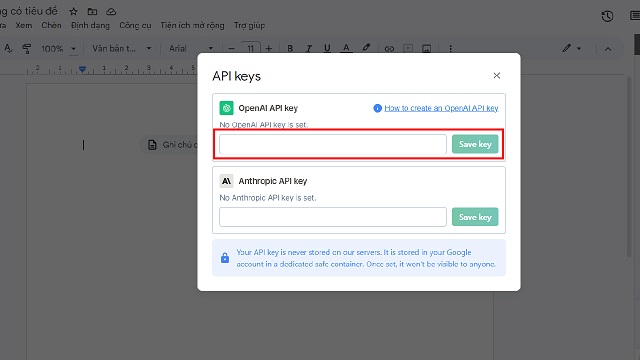
Bước 8: Nếu chưa có mã API, truy cập link dưới đây, Đăng nhập hoặc Đăng ký tài khoản OpenAI, sau đó nhấn Tạo mã bí mật mới.
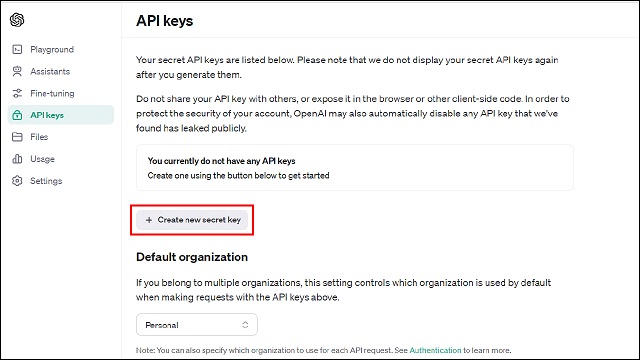
Bước 9: Đặt tên cho mã API key và nhấn Tạo mã bí mật để tạo khóa API mới.
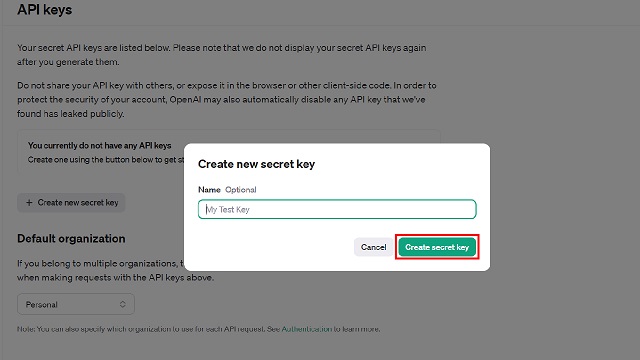
Bước 10: Sau khi nhấn Tạo mã bí mật, Open AI sẽ tạo cho bạn một mã như hình dưới. Bạn chỉ cần sao chép mã đó và dán vào ô khóa API của OpenAI trên Google Docs như bước 7 đã hướng dẫn.
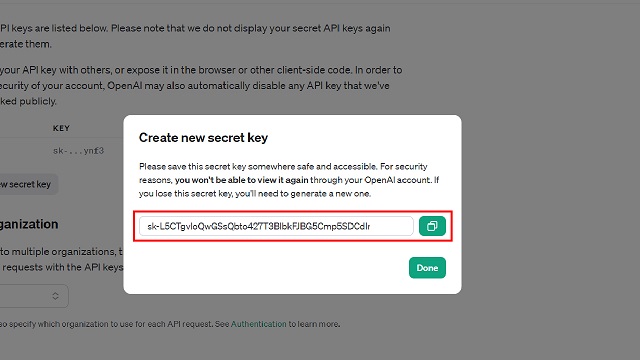
Đã xong! Bây giờ bạn đã biết cách tích hợp ChatGPT vào Google Docs. Chúc bạn thành công và đừng quên chia sẻ nếu thấy bài viết hữu ích. Cảm ơn bạn đã đọc!



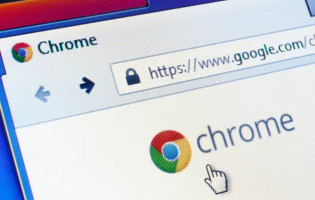










![[Art] Tổng hợp Fan Art của KeQuing cho anh em làm nền điện thoại](https://embergame.com/uploads/post/2020/12/18/thumb/1608286069-art-tong-hop-fan-art-cua-kequing-cho-anh-em-lam-nen-dien-thoai.jpg)




Bình Luận